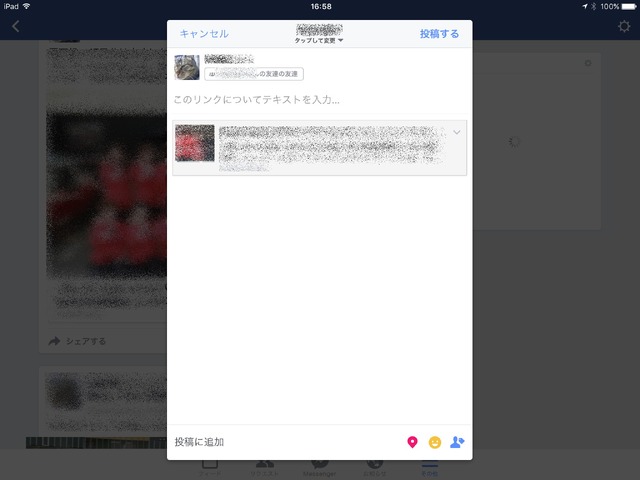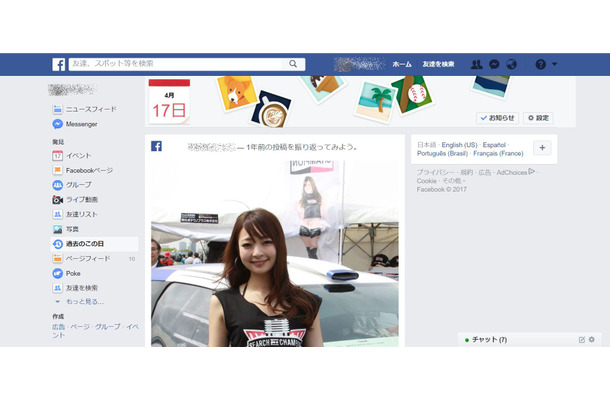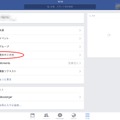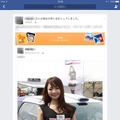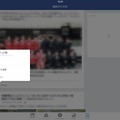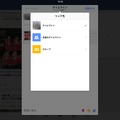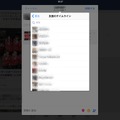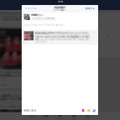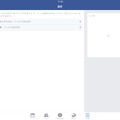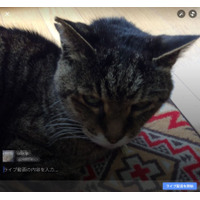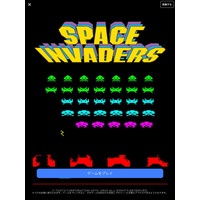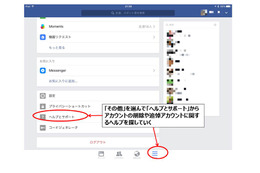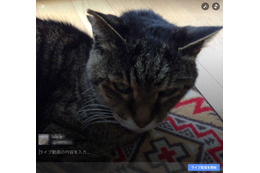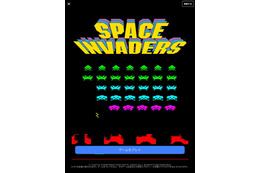1年前は何をしていただろうか。通常であれば、あまりそんなことは考えないかもしれないが、Facebookの「過去のこの日」を利用すれば、約1年前の自分の投稿をチェックすることができる。それを再びシェアすれば、友だちと思い出話で盛り上がることもできる。この1年で変わった自分や生活を楽しんでもいいし、変わらない自分を再確認してもいいだろう。
過去投稿を改めてシェアしたいなら、Facebookアプリの画面下の「その他」メニューを表示させ、「過去のこの日」をタップする。PCのブラウザからの場合は、左側メニューリストから「過去のこの日」を選べばよい。特定の日にちを指定して過去の投稿を検索することはできないが、設定メニューの「アクティビティログ」の画面から、年を指定して、スクロールしながら調べたい日付までさかのぼることはできる。
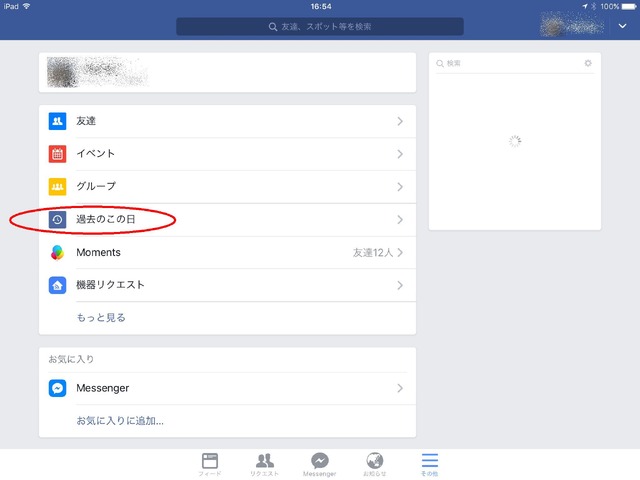
メニューから「過去のこの日」を選ぶと、今日と同じ日付の1年前の投稿(+数日さかのぼった投稿)がタイムラインのように表示される。そこからシェアしたい投稿を選び「シェアする」をタップする。スマートフォンやタブレットのFacebookアプリの場合、すぐに公開するか、コメントをつけたり範囲を指定した公開などを行うか(「投稿する」)、Messengerアプリで特定の友達に送信するか、リンクをコピーするかを選ぶことができる。
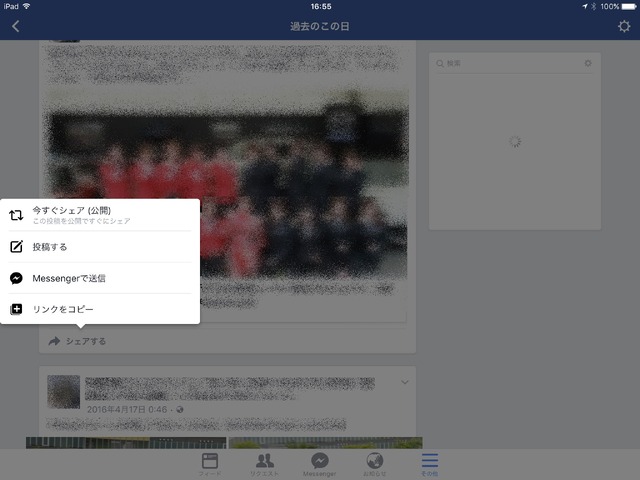
「今すぐシェア」を選択すると、1年前の投稿と同じ内容がそのまま、すぐに公開されるが、1年前の投稿であることがわかるように「〇〇さんが過去の思い出をシェアしました。」というメッセージと過去アルバムであるアイコンが表示される。
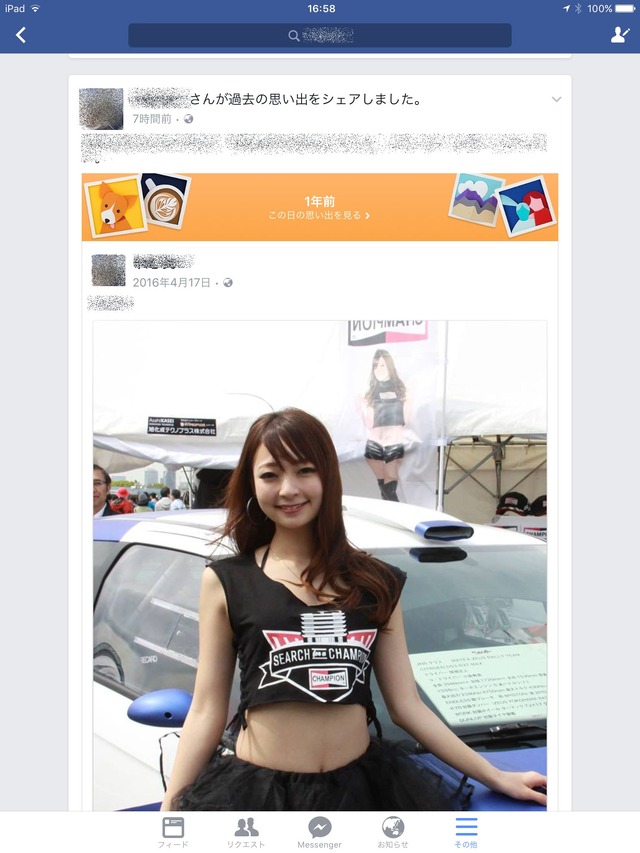
「投稿する」を選ぶと公開前に改めてコメントをつけたり、公開範囲を設定したり、通常の投稿と同じような操作が可能になる。最終的に公開される投稿は、「今すぐシェア」と同様なフォーマットで過去記事の再投稿であることがわかるようになる。